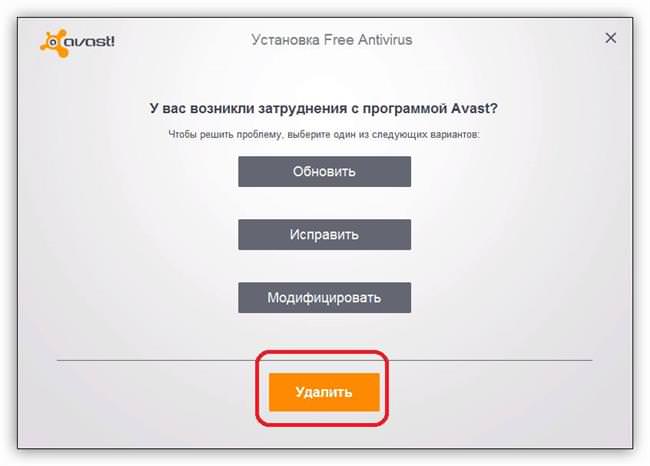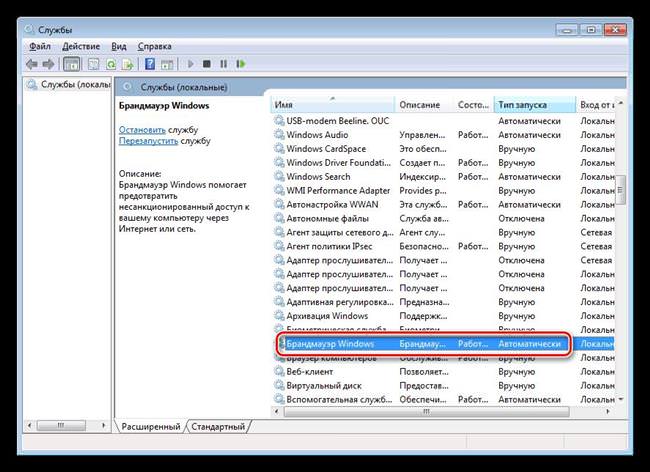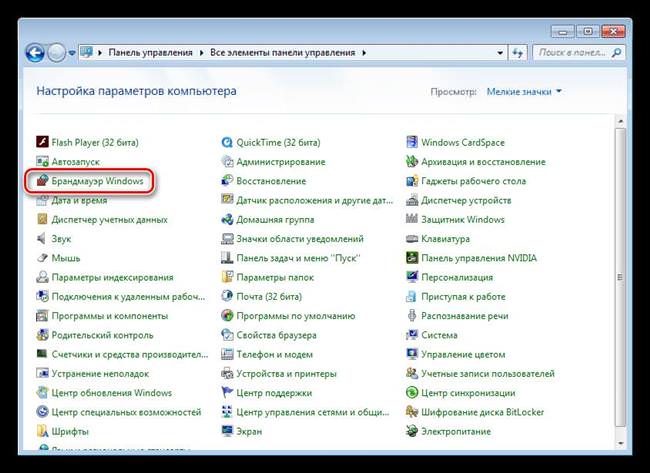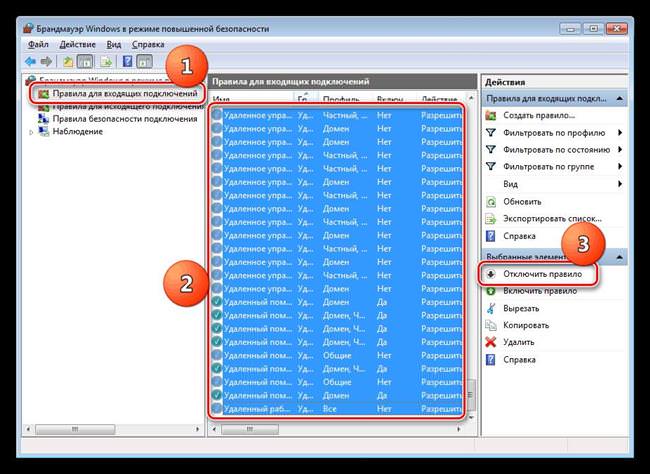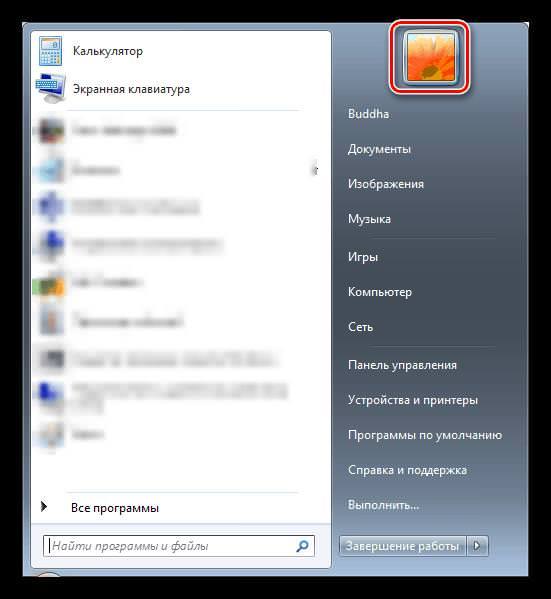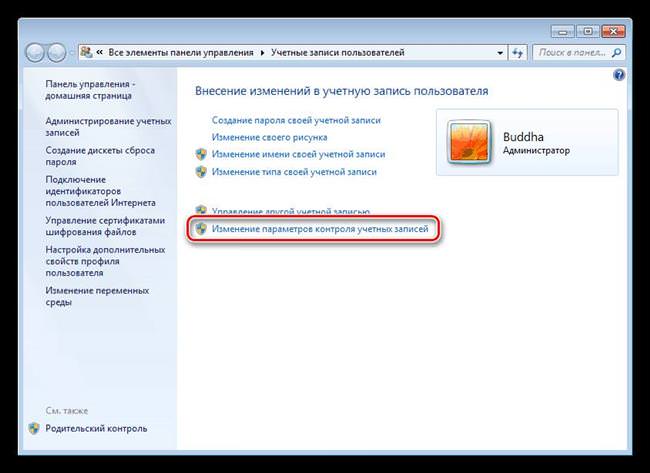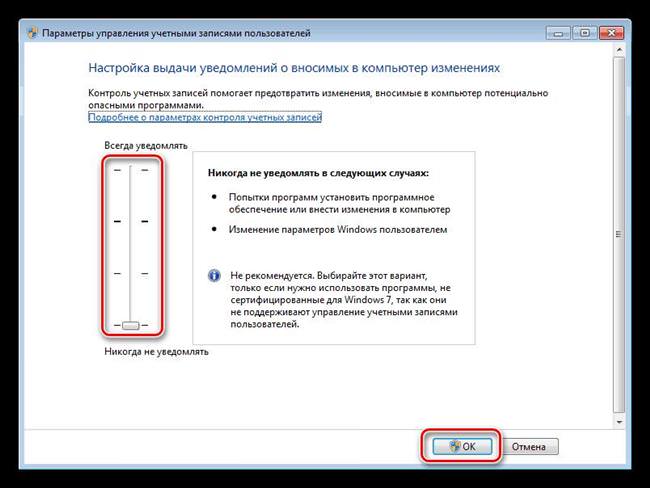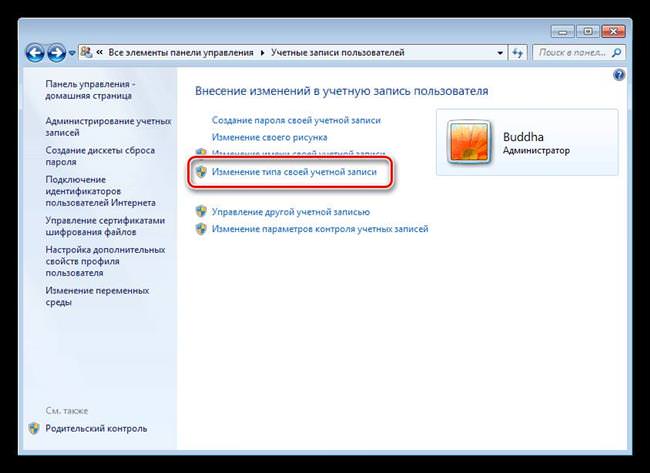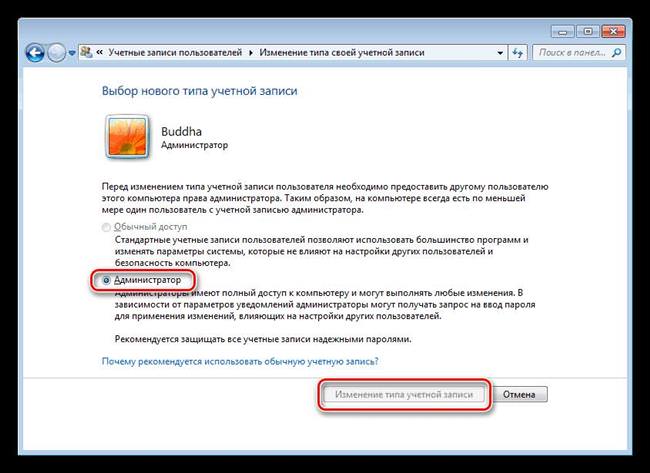Іноді при активному використанні комп’ютера з операційною системою Windows 7, 8, 10 може виникнути помилка 0x80004005. Її поява характерно при внесенні змін у файли або при спробі підключення до мережі.
Чому виникає помилка
Така проблема виникає із-за різних причин. До них можна віднести такі ситуації як:
- конфлікт драйверів у деяких програм;
- наявність проблем з антивірусом;
- брандмауер, налаштований невірно;
- спроба внести зміни без прав адміністратора.
Також є й інші причини, по яким помилка з кодом 0x80004005 турбує користувача.
Наслідком може бути несподіване припинення роботи програми, неможливість надати спільний доступ, або помилка при запису диска.
Способи виправлення
Способи виправлення несправності залежать від причин, які сприяли її виникненню. Якщо помилка виникла без причини, то рекомендується слідувати нашим інструкціям по черзі. В ході виконання дій проблема буде усунена.
Проблеми з антивірусом
Стороннє антивірусне програмне забезпечення, яке встановлено на ПК досить часто блокує навіть не підозрілі файли. Занадто сильна пильність антивіруса може заборонити доступ до необхідних даних, що тягне за собою виникнення непізнаною помилки 0x80004005.
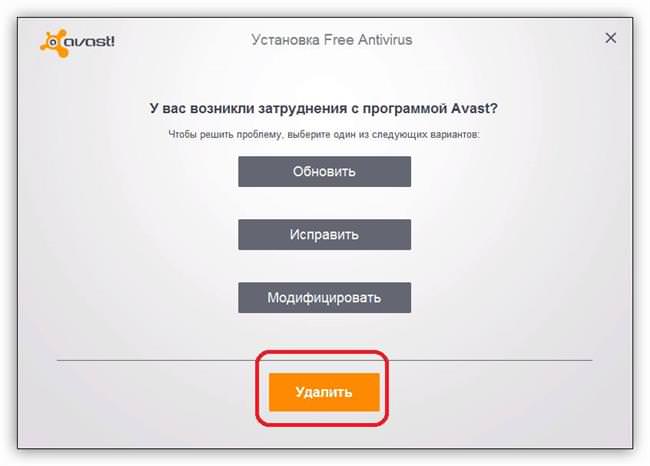
Щоб це виправити досить відключити на час антивірус і переконатися, що помилка більше не турбує. Якщо це не допомогло, то варто спробувати видалити антивірус і перезавантажити комп’ютер.
Неправильні налаштування брандмауера
Брандмауер Windows створений для захисту пристрою від мережевих атак і погроз. Інколи його робота некоректна, що заважає користувачеві. У випадку з брандмауером необхідно зробити наступне:
- Натиснути поєднання клавіш Win+R і виконати команду services.msc.

- У списку потрібно знайти брандмауер і подивитися, як він включається. Якщо це відбувається не автоматично, то доведеться перенастроювати його.

- Натиснувши на службу з’явиться нове вікно, де можна змінити настройки.

- Після внесених змін необхідно перезапустити службу.

Чому виникає помилка 651 і як її усунути
Також в брандмауері необхідно відключити правила:
- Через панель керування перейти в розділ налаштування брандмауера.

- Вибрати додаткові параметри.

- Виділити весь список правил і відключити їх.

- Закрити всі вікна і перезапустити систему.
Спрацьовує контроль облікових записів
Контроль облікових записів також, як і брандмауер може не завжди працювати коректно і викликати проблеми з наданням спільного доступу. Щоб він не блокував все що потрібно користувачеві потрібно знизити захист до мінімального рівня. Це робиться таким чином:
- Зайти в Пуск і клікнути по іконці користувача.

- Перейти до параметрів контролю облікових записів.

- Повзунок рівня безпеки опустити в самий низ і зберегти зміни.

- Після цього, потрібно перезавантажити комп’ютер.
Немає прав адміністратора
У тому разі, якщо обліковий запис не наділена правами адміністратора, то деякі дії будуть недоступні. Для вирішення проблеми достатньо зайти під іншим записом з необхідними правами або наділити цю адміністраторськими повноваженнями.
Щоб це зробити, потрібно зайти з записом від імені адміністратора і слідувати інструкції:
- Клікнути на Пуск і натиснути на іконку запису користувача.

- Перемкнути права на адміністратора і зберегти зміни.

Конфлікт оновлень
При оновленні системи також може виникати подібна помилка. Відбувається це із-за конфлікту встановлених оновлень з встановлюваними. Для усунення проблем достатньо видалити оновлення і встановити заново.
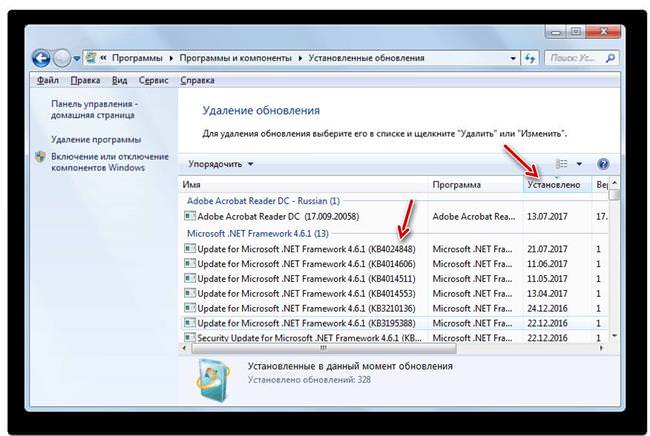
Використовуємо SFC
Для запуску утиліти достатньо зробити наступне:
- Натиснути поєднання клавіш Win+R.
- Ввести cmd і натиснути Enter, командний рядок вставити sfc /scannow і виконати.
Після чого залишається почекати поки утиліта знайде пошкоджені файли і відновить їх.
Чистимо SoftwareDistribution
У деяких випадках помилка 0x80004005 з’являється з-за того, що на комп’ютер завантажилися пошкоджені оновлення. Видалити їх можна таким чином:
- Натиснути комбінацію клавіш Win+R.
- У пошуковому рядку вписати %systemroot%\SoftwareDistribution\Download.
- Всі файли в папці потрібно видалити.
- Після закрити всі вікна і перезавантажити ПК.
Виправляємо помилку с1900101 в Windows 10
Після включення варто спробувати завантажити оновлення і перевірити, що помилка більше не турбує.
Завантажуємо оновлення вручну
Обійти помилку можна завантаживши необхідні оновлення з офіційного сайту Microsoft. Досить вказати в пошуковику номер поновлення. Воно, як правило, починається з літер КВ і цифр.